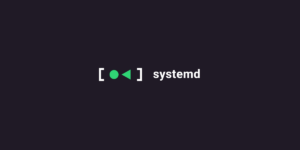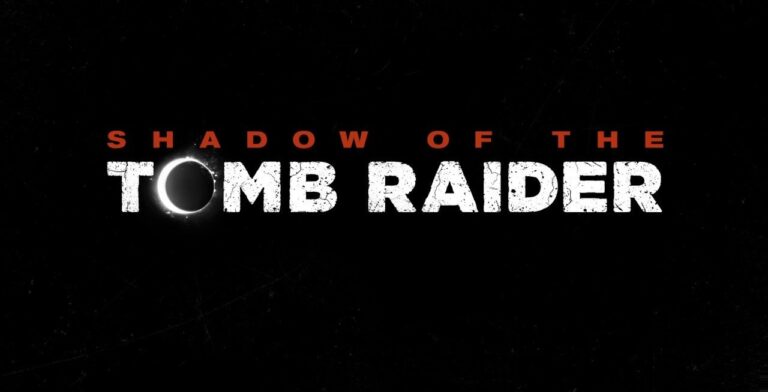المقدمة
هذه المقالة هي الأطول في تاريخ المدونة حتى الآن. هي الأعقد والأكثر تفرعا أيضا. كتابة هذه المقالة أخذ بعض اﻷايام ما بين بحث وتجربة ومحاولة سد الثغرات في المقالات الموجودة مسبقا. أيضا تم التأكد من حداثة المعلومات الموجودة هنا.
قبل البدء في المقالة، هناك بعض النقاط الواجب الأخذ بها والانتباه لها:
هذه مقالة كبيرة جدا بالنسبة لي، قد يكون هناك أخطاء إملائية او نحوية أو تقنية. أرجو إبلاغي بهذه الأمور فور العثور عليها ليتم تصحيحها.
هذه مقالة متشعبة جدا. قد أكون قد نسيت شيء ما. اذا كان هذا شعورك أو كنت متأكد من ذلك، أرجو إبلاغي بالموضوع فورا ليتم التعديل.
ليست جميع الألعاب قابلة للتشغيل على لينيكس. الأمر لا يتعلق بلينيكس كنظام، بل بالشركة المصممة لهذه الألعاب.
نظرا لضخامة موضوع الألعاب، قد أكون قد تركت بعض الأمور بدون شرح او بدون شرح وافي، يمكنك الانضمام لي في الكتابة إذا كنت على معرفة كافية، او اعلامي بالأمور الغير مكتملة. سأحاول العودة وتحديث هذه المقالة عندما يجد أي جديد.
كتابة هذه المقالة يأخذ حيز كبير من وقتي، اذا كنت قد منعت الإعلانات، أرجو منك السماح بعرض الإعلانات على موقعنا لتدعمنا في الاستمرار، او قم بالتبرع لنا من هنا لتشكرنا على جهدنا في مساعدتك.
قد تواجه أخطاء او نواقص أثناء التثبيت في أي خطوة من الخطوات. كوني غير قادر على عمل جميع الاختبارات اللازمة، في حال واجهت أي نقص او خطأ، أرجو إبلاغي بذلك حتى أقوم بإضافة الخطوات اللازمة هنا.
ستكون هذه المقالة عبارة عن مرجع كامل لموضوع الألعاب على لينيكس. سنقوم بكتابة التعليمات اللازمة للقيام بكل شيء يلزمك من برامج ومكتبات لبدء اللعب. قد تختلف طرق تثبيت البرامج والمكتبات من توزيعة لأخرى، ولكن على ما يبدو أن أسهل توزيعة لهذا العمل هي Arch Linux. موضوع الألعاب على لينيكس قد يكون متعب في البداية، ولكن عند تنصيب البرامج اللازمة للعمل سيكون الموضوع بسهولة الويندوز.\\nقائمة بالبرامج اللازمة للعمل -قد لا تحتاج جميع هذه البرامج-:
- Vulkan
- wineHQ
- PlayOnLinux
- Steam
- DXVK
- VKD3D
ملاحظات
بطاقات الرسوميات المدعومة بشكل كامل من إنتل هي من نوع Skylake، Kaby Lake، و Coffee Lake. ما تبقى يقدم دعم جزئي لـ Vulka.
من المفضل استخدام جهاز حديث نسبيا مع مواصفات قادرة على تشغيل الألعاب.
يفضل إستخدام نظام 64 بت مع دعم 32 بت.
يجب تثبيت نسخة 64 بت و 32 بت من البرامج لضمان أعلى درجة توافق.
الألعاب التي تعمل حاليا قد لا تعمل مستقبلاً وهذا عائد للشركة المصممة والعكس صحيح.
من تجربتي، أفضل نظامين للألعاب على لينيكس هو Manjaro و Ubuntu. حاول أن تلتزم بهم أو أن يكون لديك المعرفة الكافية لحل مشاكل الأنظمة الأخرى.
بعض شركات الألعاب تقوم بعمل حظر لحسابك إذا قمت باللعب من خلال لينيكس. تأكد من اللعبة قبل البدء بها خصوصا إذا كانت أونلاين.
ما هو Vulkan

تم الكشف عن Vulkan لأول مره عام 2015 من قبل مجموعة Khronos التقنية الغير ربحية في مؤتمر مطوري الألعاب. Vulkan عبارة عن API يعمل على جميع أنظمة التشغيل لتحسين كل شيء تقوم به بطاقات الرسوميات حاليا.
يعتبر Vulkan حاليا أفضل من DirectX في الأداء حيث انه عند تجربته على بطاقة الرسوميات nVidia GTX 1060 كان أفضل من DirectX بنسبة 32%. في الإختبار قامت بطاقة الرسوميات تحت DirectX برسم 20 مليون رسمة في الثانية بينما قامت برسم 26.4 مليون رسمة في الثانية تحت Vulkan.
تثبيت Vulkan
قد لا تحتاج الى تثبيت Vulkan في معظم توزيعات لينيكس، ولكن للتأكد من أنك تملكه ولتحديثه لأفضل إصدار، يمكنك اتباع الخطوات التالية:
للتثبيت على Ubuntu
بطاقات AMD
من المفضل دائما اضافة مخزن تعريفات AMD للحصول على أحدث تعريف حتى لو كنت تستخدم نسخة LTS.
$ sudo dpkg --add-architecture i386
$ sudo add-apt-repository ppa:oibaf/graphics-drivers
$ sudo apt update && sudo apt upgrade
$ sudo apt install libvulkan1 libvulkan1:i386 mesa-vulkan-drivers vulkan-utils libgl1-mesa-glx:i386 libgl1-mesa-dri:i386
بطاقات nVidia
من المفضل دائما اضافة مخزن تعريفات nVidia للحصول على أحدث تعريف حتى لو كنت تستخدم نسخة LTS.
$ sudo dpkg --add-architecture i386$ sudo add-apt-repository ppa:graphics-drivers/ppa$ sudo apt update && sudo apt upgrade$ sudo apt install nvidia-graphics-drivers-396 nvidia-settings vulkan vulkan-utils
للتثبيت على Debian
بطاقات AMD
نحن لا نفضل إستخدام Debian في هذا النوع من الأمور ولم نفكر في إدراج Debian أصلا في القائمة، ولكن إذا كنت من المعجبين بالنظام، يمكنك اللعب بإستخدامه أيضا.
قبل البدء، يمكنك إما ترك التعريفات كما هي، أو يمكنك اضافة مخازن Ubuntu ومحاولة الحصول على أحدث التعريفات. قد يسبب هذا الأمر عدم استقرار أو حتى انهيار النظام.
يمكنك تثبيت Vulkan على Debian من خلال الأمر التالي:
$ sudo apt install libvulkan1 mesa-vulkan-drivers vulkan-utils
بطاقات nVidia
تعريفات nVidia الحديثة تحتوى على Vulkan بشكل افتراضي، ويمكنك أيضا تثبيت أدوات Vulkan من خلال الأمر التالي:
$ sudo apt install vulkan-utils
بطاقات AMD
من المفترض وجود أحدث التعريفات لديك. يمكنك تثبيت Vulkan من خلال الأمر التالي:
$ sudo dnf install vulkan vulkan-info
للتثبيت على توزيعات RedHat
بطاقات nVidia
تعريفات nVidia مغلقة المصدر متوفرة من خلال مخزن RPMFusion. يمكنك تثبيته من خلال الأمر التالي:
$ sudo dnf install https://download1.rpmfusion.org/free/fedora/rpmfusion-free-release-$(rpm -E %fedora).noarch.rpm$ sudo dnf install https://download1.rpmfusion.org/nonfree/fedora/rpmfusion-nonfree-release-$(rpm -E %fedora).noarch.rpm$ sudo dnf install xorg-x11-drv-nvidia akmod-nvidia vulkan vulkan-tools
للتثبيت على OpenSUSE
بطاقات AMD
من المفترض انك تملك احدث التعريفات. يمكنك تثبيت Vulkan من خلال الأمر التالي:
$ sudo zypper in vulkan-tools libvulkan1 vulkan
بطاقات nVidia
قبل تثبيت Vulkan، يجب أن تتوجه الى موقع OpenSUSE لتثبيت التعريفات المناسبة للتوزيعة الخاصة بك من خلال الضغط هنا
عند الإنتهاء، يمكنك تثبيت Vulkan من خلال اﻷامر التالي:
$ sudo zypper in vulkan libvulkan1 vulkan-utils
للتثبيت على Arch
بطاقات AMD
أنت تملك بالفعل أحدث التعريفات. قم بتثبيت Vulkan من خلال الامر:
$ sudo pacman -S vulkan-radeon lib32-vulkan-radeon lib32-mesa vulkan-radeon lib32-vulkan-radeon vulkan-icd-loader lib32-vulkan-icd-loader
بطاقات nVidia
قم بتثبيت تعريفات nVidia ومن خلالها يمكنك الحصول على Vulkan:
$ sudo pacman -S nvidia lib32-nvidia-utils nvidia nvidia-utils lib32-nvidia-utils nvidia-settings vulkan-icd-loader lib32-vulkan-icd-loader
ما هو wineHQ؟

برنامج wineHQ عبارة عن طبقة ترجمة. هو ليس محاكي على الرغم من أن الوصف الشائع له هو أنه محاكي، ولكن عمله مختلف تماما. يقوم wineHQ بترجمة نداءات وأوامر البرامج المختلفة من ويندوز الى لينيكس، وبالتالي يمكنك تثبيت وتشغيل برامج ويندوز على نظام لينيكس. من خلال ترجمة الأوامر والندائات، يمكن لـ wineHQ أن يكون أسرع من أي محاكي موجود الآن ويعمل بشكل أخف بكثير من أي محاكي.
تثبيت wineHQ
تثبيت wineHQ على Ubuntu
يمكن تثبيت wineHQ على Ubuntu بطريقتين، الأولى هي التثبيت مباشرة من مخازن النظام من خلال الأمر التالي:
$ sudo sudo apt install wine64
يمكن أيضا تثبيت wineHQ من المخزن الرئيسي الخاص به وبالتالي تحصل دائما على أحدث إصدار وعلى الإصدار التجريبي أيضا.
قبل التثبيت، يجب عليك إضافة المخزن من خلال الأوامر التالية:
$ sudo dpkg --add-architecture i386\\n$ wget -qO- https://dl.winehq.org/wine-builds/winehq.key | sudo apt-key add -
$ sudo apt-add-repository \'deb https://dl.winehq.org/wine-builds/ubuntu/ bionic main'
لتثبيت الإصدار الحديث الثابت، يمكنك استخدام الأمر التالي:
$ sudo apt-get install --install-recommends winehq-stable
لتثبيت الإصدار التجريبي، يمكنك استخدام الأمر التالي:
$ sudo apt-get install --install-recommends winehq-devel
تثبيت wineHQ على Arch
لتثبيت wineHQ على Arch، يجب عليك أن تقوم بتفعيل مخزم multilib اذا لم تقم بتفعيله خلال التثبيت. لتفعيل، يجب عليك تحرير ملف pacman.conf من خلال الأمر التالي:
$ sudo nano /etc/pacman.conf
قم بالعثور على السطرين التاليين في نهاية الملف، وقم بإزالة إشارة المربع من أمامهم:
#[multilib]#Include = /etc/pacman.d/mirrorlist
بعد ذلك يمكنك تحديث مخازن النظام وتثبيت wineHQ من خلال الأوامر التالية:
$ sudo pacman -Syu$ sudo pacman -S wine
تثبيت wineHQ على Fedora
لتثبيت wineHQ على Fedora، يجب اضافة مخزن wineHQ الى النظام في قبل المتابعة في التثبيت.
لإضافة المخازن إلى Fedora 30، قم بتنفيذ الأوامر التالية:
$ dnf config-manager --add-repo https://dl.winehq.org/wine-builds/fedora/30/winehq.repo
لإضافة المخازن إلى Fedora 29، قم بتنفيذ الأوامر التالية:
$ sudo dnf -y install dnf-plugins-core\\n$ dnf config-manager --add-repo https://dl.winehq.org/wine-builds/fedora/29/winehq.repo
تثبيت wineHQ على Debian
لتثبيت wineHQ على Debian، يتوجب علينا القيام ببعض الخطوات التي تسبق التثبيت. سوف نقوم بتفعيل دعم 32بت واضافة مخزن البرنامج للنظام:
$ sudo dpkg --add-architecture i386\\n$ wget -qO - https://dl.winehq.org/wine-builds/winehq.key | sudo apt-key add -$ sudo apt-add-repository https://dl.winehq.org/wine-builds/debian/$ sudo apt-get update$ sudo apt-get install --install-recommends winehq-stable$ export PATH=$PATH:/opt/wine-stable/bin
تثبيت wineHQ على OpenSUSE
يمكنك الإنتقال إلى صفحة التنزيلات من الرابط التالي لتنزيل الملف المناسب للتوزيعة التي تعمل عليها وسيتم التثبيت بشكل تلقائي:
https://software.opensuse.org/download.html?project=Emulators%3AWine&package=wine
ما هو PlayOnLinux
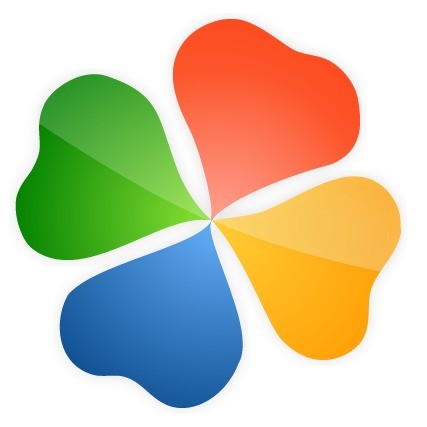
برنامج PlayOnLinux عبارة عن اداة لتشغيل برامج وألعاب ويندوز على لينيكس بشكل سهل ومباشر. العديد من المستخدمين قد يتجنبوا برنامج wineHQ بسبب افتقارة للواجهة الرسومية، وهنا يأتي دور PlayOnLinux حيث انه يحتوي على واجهة رسومية، والعديد من الإسكربتات الجاهزة في المجتمع لتثبيت عدد كبير جدا من برامج ويندوز بشكل آلي.
تثبيت PlayOnLinux
للتثبيت على Ubuntu 18.04
يمكن تثبيت البرنامج من خلال الأوامر التالية:
$ wget -q "https://deb.playonlinux.com/public.gpg" -O- | sudo apt-key add -
$ sudo wget https://deb.playonlinux.com/playonlinux_bionic.list -O /etc/apt/sources.list.d/playonlinux.list
$ sudo apt-get update\\n$ sudo apt-get install playonlinux
للتثبيت على Debian 9
يمكن تثبيت البرنامج من خلال الأوامر التالية:
$ wget -q "https://deb.playonlinux.com/public.gpg" -O- | apt-key add -
$ wget https://deb.playonlinux.com/playonlinux_stretch.list -O /etc/apt/sources.list.d/playonlinux.list
$ apt-get update\\n$ apt-get install playonlinux
للتثبيت على Arch
يمكن تثبيت البرنامج من خلال الأمر التالي:
$ sudo pacman -Syu playonlinux
للتثبيت على باقي التوزيعات
يمكن تنزيل الكود المصدري الخاص بالبرنامج من خلال الضغط هنا
بعد اكتمال التنزيل يمكنك استخراج الملف الى مكان معلوم لك، ثم تشغيل الملف “playonlinux” في الطرفية بواسطة الأمر التالي:
$ ./playonlinux
البرنامج مكتوب بلغة Python وبالتالي يجب عليك تثبيت برنامج Python قبل البدء بتثبيت PlayOnLinux.
ما هو Steam
يعتبر Steam مركز الألعاب في العالم حالياَ. هو عميل يضمن أكثر من 30 الف لعبه في مختلف المجالات. برنامج Steam من برمجة شركة Valve وهو المهيمن اليوم في عالم اﻷألعاب على الكمبيوتر. يقدر البرنامج العديد من المميزات مثل التحديث التلقائي والتواصل الإجتماعي والإنجازات وغيرها من الامور، ولكن ما يهمنا هو عملهم على محرك Proton وعلى دعم لينيكس بشكل خاص.
شركة Valve قامت بما لم يقم به المئات من المبرمجين والشركات وقامت بدعم نظام لينيكس. في البداية كان عدد الألعاب المدعومة هو 27 لعبة، ولكن خلال 3 سنوات فقط نمى هذا العدد ليصبح أكثر من 13 ألف لعبه من أصل 30 ألف.
تثبيت Steam
التثبيت على Ubuntu
يمكن تثبيت Steam بكل سهولة من خلال مخازن Ubuntu من خلال اﻷامر التالي:
$ sudo apt install steam-installer
قد تجد البرنامج أيضا متوفر في المتجر، ولكن لسهولة وسرعة التنفيذ قمت هنا بإختيار الطرفية.
التثبيت على Debian
للتثبيت على Debian يتوجب علينا تفعيل دعم مكتبات 32 بت ومن ثم التثبيت من خلال اﻷوامر التالية:
$ sudo dpkg --add-architecture i386$ sudo apt update && apt upgrade$ sudo apt install steam
للتثبيت على Arch
يمكن تثبيت Steam على Arch من خلال المخازن الرسمية من خلال الأمر التالي:
$ sudo pacman -S steam
للتثبيت على Fedora
لتثبيت Steam على Fedora، يتوجب علينا أولا تثبيت مخازن الطرف الثالث ومن ثم تثبيت Steam. الموضوع يتم من خلال اﻷوامر التالية:
$ sudo dnf install https://download1.rpmfusion.org/free/fedora/rpmfusion-free-release-$(rpm -E %fedora).noarch.rpm$ sudo dnf install https://download1.rpmfusion.org/nonfree/fedora/rpmfusion-nonfree-release-$(rpm -E %fedora).noarch.rpm$ sudo dnf install steam
التثبيت على OpenSUSE
التثبيت على OpenSUSE يتم من خلال التوجه إلى موقع OpenSUSE والضغط على زر Direct Install ومتابعة التعليمات.
https://software.opensuse.org/package/steam
ما هو DXVK
DXVK عبارة عن طبقة ترجمة لترجمة ندائات DirectX 10 و DirectX11 الى نداءات Vulkan وبالتالي سوف تعمل معظم هذه الألعاب على لينيكس بدون أي مشكلة. المكتبة متوفرة بشكل مباشر على Ubuntu و أشباهه وعلى Arch و أشباهه. باقي التوزيعات غير مدعومة بشكل مباشر، ويتوجب عليهم بناء البرنامج من المصدر.
من المفضل استخدام نسخة staging من wine ولكن أي نسخة أعلى من 4.2 سوف تعمل بشكل سليم.
تثبيت DXVK
التثبيت على Arch
من أفضل الأمور المتعلقة بنظام Arch والتوزيعات المبنية عليه هي السهولة في العمل والتعامل. لذلك، لتثبيت DXVK على Arch، يمكن تنفيذ الأمر التالي وسيتم التثبيت بشكل مباشر:
$ yay -S dxvk-bin
بعد الإنتهاء من التثبيت، يجب تنفيذ الأمر التالي لتفعيل الاضافة في wine:
$ WINEPREFIX=~/.wine setup_dxvk install
التثبيت على Ubuntu
للتثبيت على Ubuntu هناك العديد من الخطوات التي يجب القيام بها:
اولا يجب التوجه الى صفحة البرنامج على GitHub وتنزيل آخر اصدار من البرنامج وهو ملف مضغوط بصيغة tar.gz:
https://github.com/doitsujin/dxvk/releases\">https://github.com/doitsujin/dxvk/releases
بعد ذلك يجب القيام بفك الضغط عن الملف ومن ثم الدخول الى المجلد الذي نتج لديك.
ثم قم بتنفيذ الامر التالي للبدء بالتثبيت:
$ WINEPREFIX=~/.wine ./setup_dxvk.sh
بعد الإنتهاء من التثبيت يمكنك التأكد من نجاح التثبيت من خلال تشغيل الأمر “winecfg” من خلال قائمة البرامج او من خلال الطرفية ثم الإنتقال الى شريط Libraries والتأكد من وجود مكتبات DirectX:
- d3d10
- d3d10_1
- d310core
- d3d11
- dxgi